Za sve koji žele da digitalizuju svoje kolekcije Blu-ray i DVD diskova kako bi im pristupili na Linux operativnom sistemu, MakeMKV je odličan izbor. Ovaj alat je jednostavan za upotrebu i omogućava čuvanje sadržaja sa DVD i Blu-ray diskova. On analizira optičke video diskove i omogućava korisniku da izdvoji pojedinačne video fajlove, audio zapise, kao i datoteke sa titlovima.
Instalacija MakeMKV
Ne uključuje svaka Linux distribucija unapred pripremljenu verziju MakeMKV-a. Ukoliko želite da koristite ovaj softver, verovatno ćete morati da ga kompajlirate iz izvornog koda. U ovom delu vodiča, fokusiraćemo se na zavisnosti potrebne za Ubuntu/Debian. Ako koristite neki drugi operativni sistem koji je manje rasprostranjen, moraćete sami da pronađete odgovarajuće zavisnosti.
Debian/Ubuntu
sudo apt install build-essential pkg-config libc6-dev libssl-dev libexpat1-dev libavcodec-dev libgl1-mesa-dev libqt4-dev zlib1g-dev
Koristeći komandu mkdir, kreirajte novi direktorijum za proces izgradnje MakeMKV-a. Ovaj direktorijum je važan zato što se preuzima više izvornih fajlova.
mkdir ~/makemkv-build
cd ~/makemkv-buildUnutar direktorijuma za izgradnju, koristite wget alat da preuzmete izvorne fajlove za MakeMKV.
wget https://www.makemkv.com/download/makemkv-oss-1.12.2.tar.gz
wget https://www.makemkv.com/download/makemkv-bin-1.12.2.tar.gzRaspakujte obe .tar.gz arhive u direktorijum za izgradnju.
tar -zxvf makemkv-oss-1.12.2.tar.gz
tar -zxvf makemkv-bin-1.12.2.tar.gzPređite u direktorijum makemkv-oss-1.12.2 i pokrenite skriptu za konfigurisanje.
cd makemkv-oss-1.12.2
./configureNakon što su fajlovi konfigurisani, kompajlirajte makemkv-oss:
make
sudo make installmakemkv-oss je kompajliran, ali softver nije u potpunosti instaliran. Sada pređite u direktorijum makemkv-bin.
cd ../makemkv-bin-1.12.2
makePritisnite taster END na tastaturi da biste prešli na kraj softverske licence. Pritisnite Q da biste je zatvorili.
Nakon što ste zatvorili licencu, unesite „yes“ da biste potvrdili. Instalirajte makemkv-bin deo softvera sa:
sudo make installArch Linux
MakeMKV je dostupan u Arch Linux AUR-u. Započnite proces instalacije sinhronizacijom najnovije verzije Git programa sa Pacman-om.
sudo pacman -S gitZatim, koristite Git alat za kloniranje najnovije verzije MakeMKV AUR paketa.
git clone https://aur.archlinux.org/makemkv.gitNa kraju, kompajlirajte i instalirajte MakeMKV koristeći makepkg. Imajte na umu da ova komanda možda neće uspeti ako neka od zavisnosti nije uspešno instalirana. Sve zavisnosti možete pronaći na MakeMKV AUR stranici.
makepkg -siFedora
Korisnici Fedora-e mogu koristiti MakeMKV zahvaljujući Negativo17 softverskom repozitorijumu treće strane. Da biste ga instalirali, dodajte softverski repozitorijum pomoću DNF-a.
sudo dnf config-manager --add-repo=https://negativo17.org/repos/fedora-multimedia.repoDodavanje Negativo17 Multimedia repozitorijuma je jedini korak potreban za instalaciju MakeMKV-a na Fedora-i. Pokrenite dnf install da biste dovršili proces.
sudo dnf -y install makemkvopenSUSE
openSUSE je jedan od retkih Linux operativnih sistema koji olakšava instalaciju MakeMKV softvera. Da biste ga instalirali, otvorite terminal i koristite ga za instalaciju softvera.
42.3 Leap:
sudo zypper addrepo https://packman.inode.at/suse/openSUSE_Leap_42.3/ packman
sudo zypper install makemkvTumbleweed:
sudo zypper addrepo https://packman.inode.at/suse/openSUSE_Tumbleweed/ packman
sudo zypper install makemkvČuvanje Blu-ray i DVD diskova
Da biste sačuvali DVD ili Blu-ray za kasniju upotrebu, ubacite disk u optički uređaj i pokrenite MakeMKV. Alat bi trebalo odmah da prepozna da je reč o video DVD-u i da prikaže tip i naziv diska. Kliknite na veliku ikonu (izgledaće kao DVD ili Blu-ray) da biste disk koristili kao izvor.
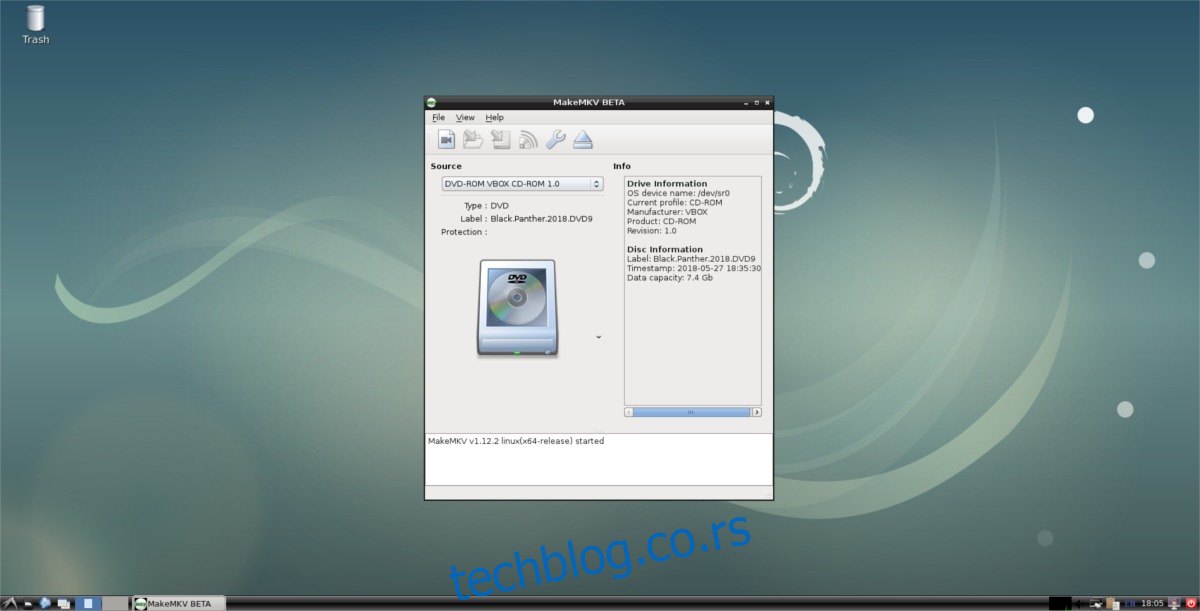
Ako izaberete da učitate disk kao izvor u MakeMKV-u, program će ga skenirati u potrazi za video fajlovima, audio fajlovima, itd. Kada se skeniranje završi, MakeMKV će prikazati listu svega što je pronašao. Prođite kroz listu i isključite polja pored stavki koje ne želite da sačuvate. Kada budete zadovoljni selekcijom koju ste napravili, kliknite na ikonu čvrstog diska sa zelenom strelicom na njoj kako biste sačuvali Blu-ray ili DVD u MKV datoteku.
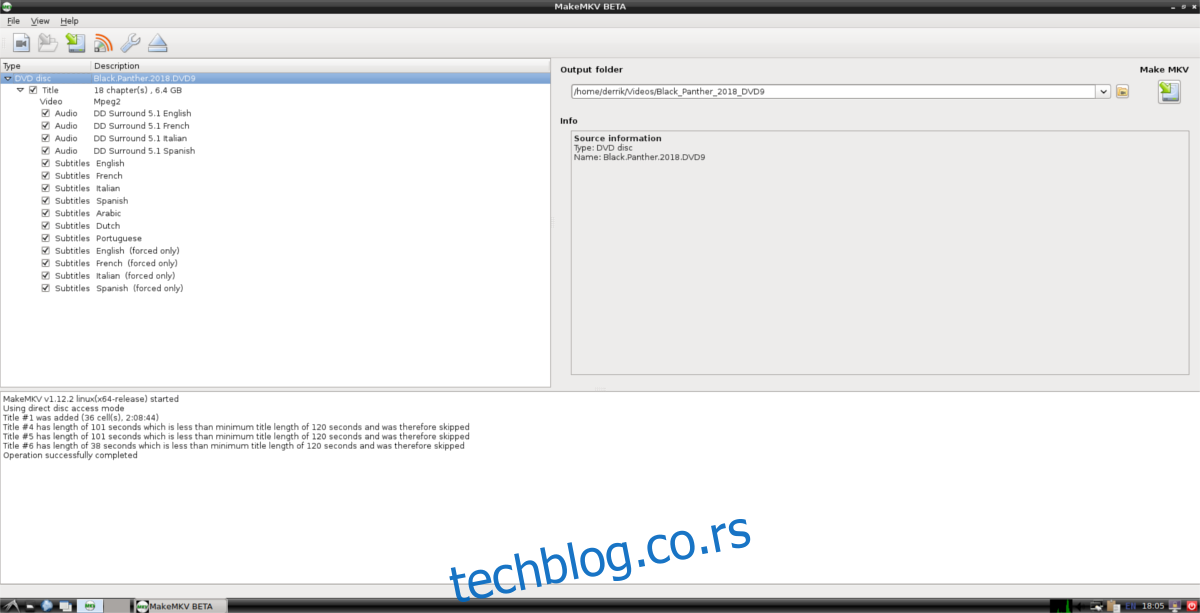
Ako korisnik izabere dugme „sačuvaj“, MakeMKV će proveriti vaš Linux računar i utvrditi da li podrazumevani hard disk ima dovoljno slobodnog prostora. On će odbiti da nastavi proces ako na vašem hard disku nema dovoljno prostora za skladištenje, tako da obavezno oslobodite dovoljno prostora za datoteku.
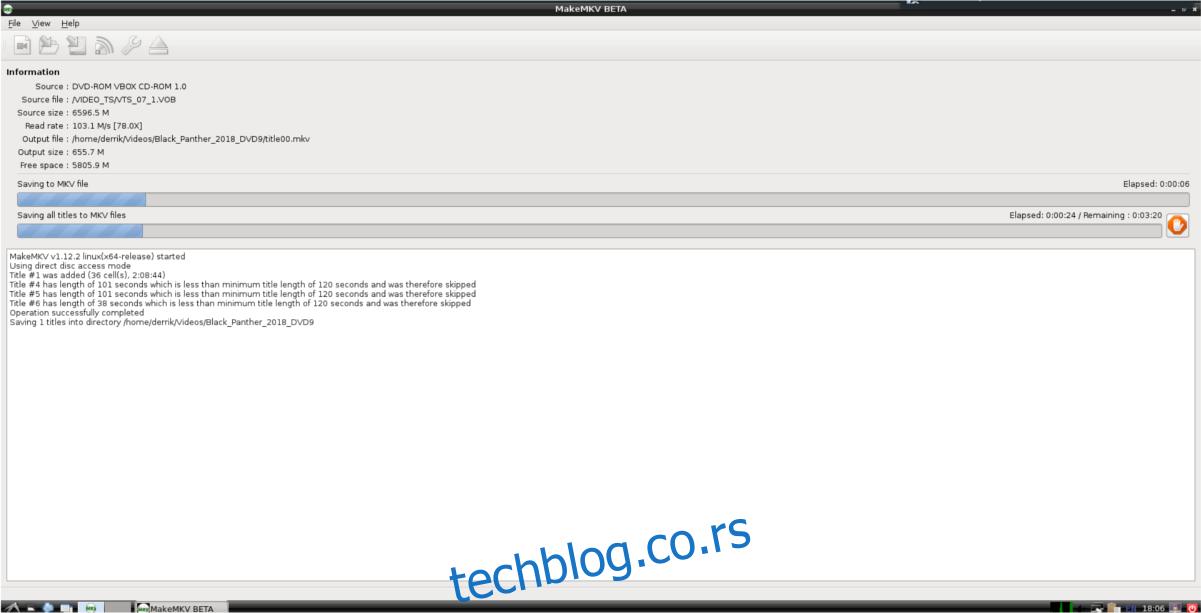
Proces čuvanja može potrajati dosta vremena. Brzina zavisi od performansi vašeg CPU-a i brzine čitanja disk jedinice. Budite strpljivi i vaš DVD/Blu-ray će uskoro biti digitalizovan.
Reprodukcija video datoteka
Konvertovanje optičkih video medija u video fajl koji se može reprodukovati je zahtevan proces, ali se isplati ako želite da ponesete svoje filmove sa sobom gde god da idete. Da biste reprodukovali ove video datoteke, potreban vam je dobar video plejer. Većina Linux distribucija dolazi sa pristojnom video aplikacijom, ali one obično ne podržavaju sve kodeke koje biste možda želeli.
Da biste na najbolji način iskoristili svoje novo-konvertovane DVD-ove i Blu-ray diskove, preporučujemo da instalirate VLC video plejer za Linux. VLC je podržan na skoro svim glavnim Linux operativnim sistemima. Posetite pkgs.org da preuzmete verziju VLC-a koja je kompatibilna sa vašom Linux distribucijom.
Nakon instalacije VLC-a, učitajte svoje konvertovane filmske fajlove tako što ćete otvoriti upravljač datotekama i kliknuti na direktorijum „Video zapisi“. Unutar „Video zapisi“, pronađite MKV fajl koji želite da pustite, kliknite desnim tasterom miša na njega, izaberite „Otvori pomoću“ i zatim kliknite na VLC.